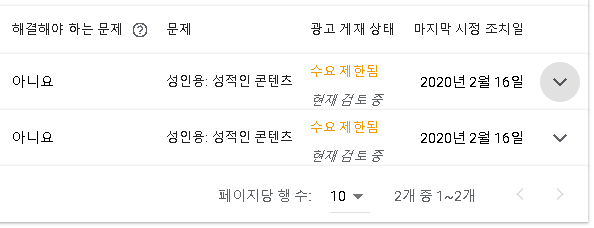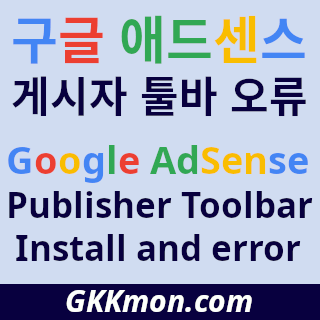구글 애드센스 게시자 툴바(Publisher Toolbar)는 본인 소유, 혹은 설정해놓은 사이트에 필터를 씌워 부정클릭 방지, 실시간으로 애드센스 오늘, 어제, 이번 달, 지난달, 기간별, 채널별 등의 수익 현황 확인, 실시간으로 사이트에서 광고에 대한 정보 확인과 신고, 차단까지 할 수 있는 만능형 애드센스 크롬 확장 프로그램(Chrome extensions)이다.(근데 뭐 현실은 좀 더 편하게 수익 확인, 부정클릭 방지용으로 쓰는 게 대부분이긴 하다.)
구글 애드센스 게시자 툴바 설치방법
구글 애드센스 게시자 툴바는 Chrome 웹스토어에서 구글 애드센스 게시자 툴바 다운 링크에서 다운받은 뒤(CHROME에 추가), 설치된 확장 프로그램을 클릭 > 구글 애드센스(Google Adsense), 혹은 더블클릭(DoubleClick), 아날리틱스(Analytics) 계정으로 로그인하면 바로 사용할 수 있다.
정말 간단하게 설치해 편리하게 사용할 수 있는 확장 프로그램이지만, 현재 원인을 알 수 없게 크롬 브라우저에서 오류가 나고. 설치 후 연동이 되지 않는 현상이 있다. 근데 이 오류 해결 방법이 정말 간단한데, 검색해도 이상한 내용들만 있어서 속 시원히 해결법을 알려주겠다.
게시자툴바 오류별 해결법
우선 오류 내용은 이렇다.
이 코드를 복사하여 애플리케이션으로 전환한 다음 붙여넣으세요. 4/qVatkVDSTvaK346ewryVA#$v6y34yevRYVEDfyghSERDHdf
딱 봐도 뭔가 연동 관련해서 오류가 난 것인데, 당황하지 말고,
구글 게시자 툴바 아이콘을 우클릭 > “확장 프로그램 관리” 선택 > “파일 URL에 대한 액세스 허용” 토글을 On(파란색) 시키면 된다. 또한 아래의 링크
chrome://extensions/?id=omioeahgfecgfpfldejlnideemfidnkc
에서도 확인할 수 있지만, 해당 앱의 id가 변경되어 이 링크를 사용하지 못할 수도 있으니, 직접 찾아 들어가자.
같은 오류 화면이지만 나오는 다른 오류로는, 크롬(Chrome) 기준 F12 를 눌러 크롬 개발자 도구를 실행한 뒤, “Console” 탭에서 빨간색으로 오류가 난 다른 확장 프로그램을 사용 중지하고, 게시자 툴바를 재설치하면 해결되는 오류가 있다고 한다(네이버 툴바 라던지).
그리고 잘 사용하다가
Google 게시자 툴바가 아직 초기화되지 않았습니다. 몇 분 후에 다시 시도해 주세요.
라는 메세지가 뜨는 경우도 있는데, 경고창 내용대로 몇 분 기다렸다가 잘 되면 상관없지만, 그렇지 않을 시에는
구글 게시자 툴바 아이콘을 우클릭 > “확장 프로그램 관리” 선택 > “사용” 토글을 껏다 키거나, 아예 확장 프로그램을 삭제 후 재설치하면 해결된다고 한다.
그 외에 Google 게시자 툴바 정의, 설치, 시크릿 창과 함께 툴바 사용, 개정 개요 액세스, 개정 개요에서 Google 애널리틱스 데이터 확인, 사이트 내 광고 오버레이 사용, 광고 세부정보 창에서 광고 차단, 오버레이에서 광고 세부정보 보기, 광고 세부정보 창에서 문제 광고 신고, 오버레이가 표시되지 않는 이유, Google 게시자 툴바 FAQ 등의 상세정보는 Google 게시자 툴바 공식 도움말에서 확인할 수 있다.